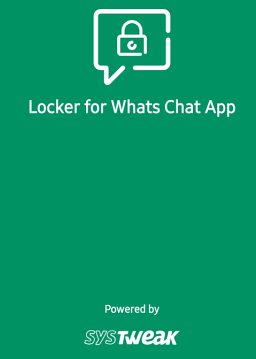A čo robiť, keď WhatsApp Web nefunguje

WhatsApp Web nefunguje? Nebojte sa. Tu sú niektoré užitočné tipy, ktoré môžete vyskúšať, aby sa WhatsApp opäť rozbehol.
Vedieť, ako poslať rovnakú správu rôznym kontaktom WhatsApp, vám môže ušetriť veľa času. Iste, chcete správu prispôsobiť ich menom a všetkým ostatným, ale keď sa ponáhľate, bude to musieť počkať.
Najlepšia vec, ktorú môžete urobiť, aby ste dostali svoju správu, je poslať vysielanú správu na WhatsApp. Namiesto toho, aby ste povedali: „Ahoj Sam…“, môžete povedať niečo ako: „Ahoj…..“ Osoba, ktorá dostane správu, nebude vedieť, že iní ľudia dostali rovnakú správu.
Vysielaná správa posiela rovnakú správu veľkej skupine ľudí v rovnakom čase. Môžete ho odoslať otvorením WhatsApp a klepnutím na bodky vpravo hore a výberom možnosti Nové vysielanie .
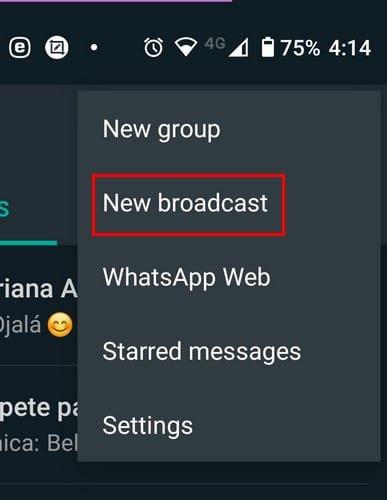
Na ďalšej stránke uvidíte všetky svoje kontakty WhatsApp. Môžete si vybrať až 256 ľudí, ktorí budú súčasťou vysielania WhatsApp. Priamo nad vašimi kontaktmi sa tiež zobrazí správa, ktorá vás informuje, že vašu správu dostanú iba kontakty, ktoré vás tiež majú vo svojom adresári.
Ak sa vám nechce donekonečna listovať v kontaktoch, môžete použiť aj možnosť vyhľadávania v hornej časti, aby ste konkrétne kontakty našli rýchlejšie. Kontakty, ktoré vyberiete, budú zoradené v hornej časti. Po dokončení pridávania ľudí klepnite na začiarknutie vpravo dole. Otvorí sa typ skupinového rozhovoru, ale tentoraz sa bude volať Zoznam vysielaní.
V zozname uvidíte počet ľudí, ktorých ste pridali, pre prípad, že by ste zabudli. Osoba prijímajúca správu od vás dostane správu ako vždy a možno ani nebude mať podozrenie, že je zahrnutá v zozname Broadlist. V zozname vysielaní účastníci nemôžu navzájom komunikovať ani komentovať. Ak je to niečo, čo chcete, mali by ste vytvoriť skupinu WhatsApp .
Vykonávanie zmien v zozname vysielaní je jednoduché. Ak napríklad chcete pridať alebo odstrániť ľudí zo zoznamu, otvorte zoznam. Klepnite na bodky alebo názov skupiny v hornej časti a zobrazia sa možnosti na vykonanie niekoľkých zmien. Zoznam môžete pomenovať a klepnutím na ikonu osoby vpravo hore môžete pridať ďalších členov.
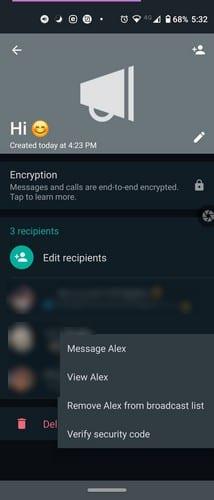
Ak chcete niekoho zo zoznamu odstrániť, dlho na neho stlačte a zobrazí sa malé okno. Môžete sa rozhodnúť odstrániť osobu, zobraziť ju, poslať správu a overiť jej bezpečnostný kód. V spodnej časti v červenej farbe uvidíte aj možnosť vymazať zoznam vysielaní, keď si myslíte, že je čas na rozchod.
Keď stlačíte tlačidlo Odstrániť, dostanete správu potvrdzujúcu váš výber. Ak si chcete ponechať médiá, ktoré ste zdieľali v skupine, nezabudnite zrušiť začiarknutie políčka. Keď odstránite zoznam, nezbavíte sa správ, ktoré ste už odoslali. Ak chcete vymazať správu, musíte to urobiť ručne ako v akomkoľvek inom chate WhatsApp. Budete musieť dlho stlačiť správu a klepnúť na ikonu koša. Ak chcete zmeniť názov zoznamu, klepnite na ikonu ceruzky a pridajte nový názov.
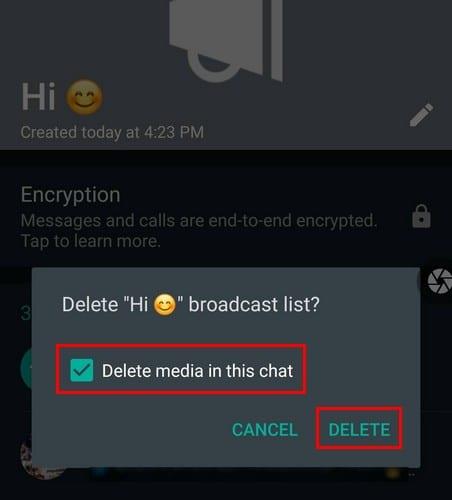
Odoslali ste správu, ale nikto neodpovedal. Klepnutím na bodky vpravo hore a klepnutím na položku Informácie skontrolujte, kto si vašu správu prečítal .
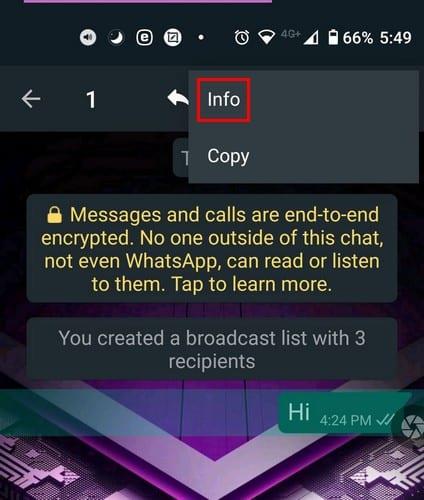
V časti Informácie o správe uvidíte, komu bola správa doručená a kto si vašu správu prečítal. Možno neodpovedali, pretože správu ešte nevideli. Ak chcete k zoznamu pristupovať rýchlejšie, vždy si môžete vytvoriť odkaz. Týmto spôsobom môžete otvoriť WhatsApp priamo do zoznamu bez toho, aby ste videli hlavnú stránku WhatsApp.
Otvorte vysielanie a klepnite na bodky a potom na možnosť Viac . Možnosť Pridať skratku bude tretia v poradí.
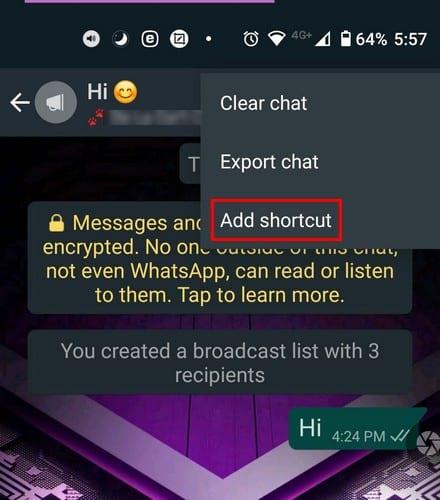
Máte tiež možnosť pripnúť zoznam namiesto vytvorenia skratky. Môžete to urobiť otvorením WhatsApp a dlhým stlačením v zozname. Klepnite na ikonu špendlíka v hornej časti a všetko je nastavené. Na rozdiel od skupiny WhatsApp nemôžete do zoznamu pridať obrázok. Dúfajme, že toto je možnosť, ktorá bude čoskoro k dispozícii.
Ako som už spomenul, odvysielanú správu môžete vymazať ako v bežnom rozhovore, ale neexistuje spôsob, ako správu hromadne odstrániť. Ďalšia vec, ktorú treba mať na pamäti, je, že môžete vytvoriť toľko zoznamov vysielania, koľko chcete, pretože neexistuje žiadny limit.
Uistite sa, že ste si dobre premysleli správu a obsah, ktorý chcete zdieľať v zozname vysielaní WhatsApp. Po odoslaní budete musieť prejsť do osobného rozhovoru každého používateľa, aby ste mohli správu vymazať. Takže, ak máte na zozname 256 ľudí, budete mať pred sebou poriadnu úlohu. Aké funkcie by ste chceli pridať do zoznamu vysielania? Podeľte sa o svoje myšlienky v komentároch nižšie.
WhatsApp Web nefunguje? Nebojte sa. Tu sú niektoré užitočné tipy, ktoré môžete vyskúšať, aby sa WhatsApp opäť rozbehol.
Zistite, ako je jednoduché pridať nový kontakt na WhatsApp pomocou vášho vlastného QR kódu, aby ste ušetrili čas a pridali kontakty ako profesionál.
Stlmte skupinové textové správy v Android 11, aby ste udržali upozornenia pod kontrolou pre aplikáciu Správy, WhatsApp a Telegram.
Niektorí používatelia sa sťažovali, že WhatsApp nesťahuje mediálne súbory. Preskúmali sme túto záležitosť a našli päť riešení na jej opravu.
Potrebovali ste niekedy niekoho zablokovať na WhatsApp? Či už je to kvôli toxickému vzťahu, nepríjemným správam alebo čomukoľvek inému, urobiť krok na zablokovanie určitého používateľa je veľké rozhodnutie.
Tento blog vám pomôže skryť vaše rozhovory a uzamknúť vaše chaty WhatsApp bez ich archivácie pomocou aplikácie Locker for Whats Chat.
Opravte chybu nepresného dátumu telefónu v aplikácii WhatsApp s našimi jednoduchými krokmi. Aktualizujte aplikáciu a systém Android pre najlepší výkon.
Hoci je WhatsApp skvelý nástroj, možno sa pristihnete, že sa budete chcieť zbaviť svojho účtu. Jednoduché odinštalovanie aplikácie v skutočnosti neodstráni
Pre väčšinu používateľov telefónov je lepšie, ak ich aplikácie a systém používajú tmavšiu farebnú schému – je to lepšie pre oči, menej rušivé v tmavšom prostredí,
Ak si chcete vypočuť zvukové správy na WhatsApp bez toho, aby o tom odosielateľ vedel, prepošlite správu niekomu inému alebo povoľte režim v lietadle.
Zistite, ako odpovedať na konkrétnu správu v aplikácii Whatsapp.
Je dobre známou skutočnosťou, že väčšina aplikácií, ktoré vlastní Facebook, má teraz funkciu „Príbehy“. Je tiež prítomný na WhatsApp vo forme „WhatsApp Status“. Bohužiaľ, väčšina používateľov sa musí uchýliť k tomu, aby urobila snímku obrazovky.
Stlmenie chatov WhatsApp vám môže poskytnúť pokoj, keď máte tendenciu dostávať veľa správ. Snažíte sa zostať na vrchole a odpovedať čo najviac
Pridajte trochu života do svojich nálepiek WhatsApp pridaním zvuku. Tu je návod.
Nenávidíte, keď niekomu pošlete WhatsApp a on sa na správu pozrie večnosť? Buď vaše správy ignorujú, alebo áno
Skupiny na WhatsApp sú skvelým spôsobom, ako zdieľať informácie a chatovať s viacerými ľuďmi naraz... ale medzi spamom a skupinami, ktoré prežijú svoje
Pred rokom 2019 bolo jediným spôsobom, ako zabrániť niekomu pridať niekoho iného do skupiny, zablokovať správcov skupiny osobne. Toto predstavovalo všelijaké
Zistite, ako zistiť, či si na vás niekto zablokoval WhatsApp, Instagram alebo Facebook.
Čo sa stane, ak neprijmete nové zmluvné podmienky WhatsApps? Nie je to pekné.
Zistite, či WhatsApp zdieľa vaše súkromné informácie s Facebookom od roku 2016. Čaká sa však tri dni.
Po rootnutí telefónu s Androidom máte plný prístup k systému a môžete spúšťať mnoho typov aplikácií, ktoré vyžadujú root prístup.
Tlačidlá na vašom telefóne s Androidom neslúžia len na nastavenie hlasitosti alebo prebudenie obrazovky. S niekoľkými jednoduchými úpravami sa môžu stať skratkami na rýchle fotografovanie, preskakovanie skladieb, spúšťanie aplikácií alebo dokonca aktiváciu núdzových funkcií.
Ak ste si nechali notebook v práci a musíte poslať šéfovi urgentnú správu, čo by ste mali urobiť? Použite svoj smartfón. Ešte sofistikovanejšie je premeniť telefón na počítač, aby ste mohli jednoduchšie vykonávať viac úloh naraz.
Android 16 má widgety uzamknutej obrazovky, ktoré vám umožňujú meniť uzamknutú obrazovku podľa vašich predstáv, vďaka čomu je uzamknutá obrazovka oveľa užitočnejšia.
Režim Obraz v obraze v systéme Android vám pomôže zmenšiť video a pozerať ho v režime obraz v obraze, pričom video si môžete pozrieť v inom rozhraní, aby ste mohli robiť iné veci.
Úprava videí v systéme Android bude jednoduchá vďaka najlepším aplikáciám a softvéru na úpravu videa, ktoré uvádzame v tomto článku. Uistite sa, že budete mať krásne, magické a elegantné fotografie, ktoré môžete zdieľať s priateľmi na Facebooku alebo Instagrame.
Android Debug Bridge (ADB) je výkonný a všestranný nástroj, ktorý vám umožňuje robiť veľa vecí, ako je vyhľadávanie protokolov, inštalácia a odinštalovanie aplikácií, prenos súborov, rootovanie a flashovanie vlastných ROM, vytváranie záloh zariadení.
S aplikáciami s automatickým klikaním. Pri hraní hier, používaní aplikácií alebo úloh dostupných na zariadení nebudete musieť robiť veľa.
Aj keď neexistuje žiadne zázračné riešenie, malé zmeny v spôsobe nabíjania, používania a skladovania zariadenia môžu výrazne spomaliť opotrebovanie batérie.
Telefón, ktorý si momentálne veľa ľudí obľúbi, je OnePlus 13, pretože okrem vynikajúceho hardvéru disponuje aj funkciou, ktorá existuje už desaťročia: infračerveným senzorom (IR Blaster).